01
今天,我将向您学习另一种U盘安装系统的方法。安装系统的文件不是.GHO文件,而.ISO文件,那.ISOU盘如何安装文件?下载微软官方系统.ISO安装计算机操作系统的系统文件。
软件准备:
1、微软windows7-64位旗舰版本ISO系统文件。
2、UltraISO软件。
将制作好ISO系统启动U盘插入需要安装的计算机。
下载windows7-64位旗舰版本ISO文件。
1、下载地址,https://msdn.itellyou.cn,在左列表中找到操作系统。
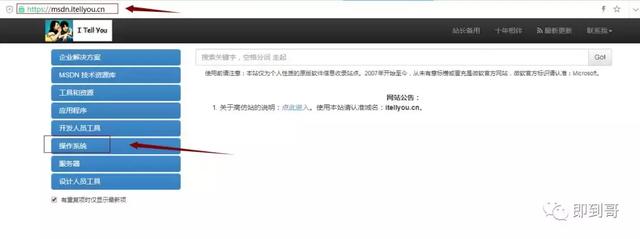
2操作系统列表中,请选择您想要的系统下载。
也就是到哥哥这里用Windwos7-64旗舰版操作系统。
选择中文-简体系统
Windows 7 Ultimate with Service Pack 1 (x64) - DVD (Chinese-Simplified) --windows7旗舰版,带SP1补丁包系统文件。
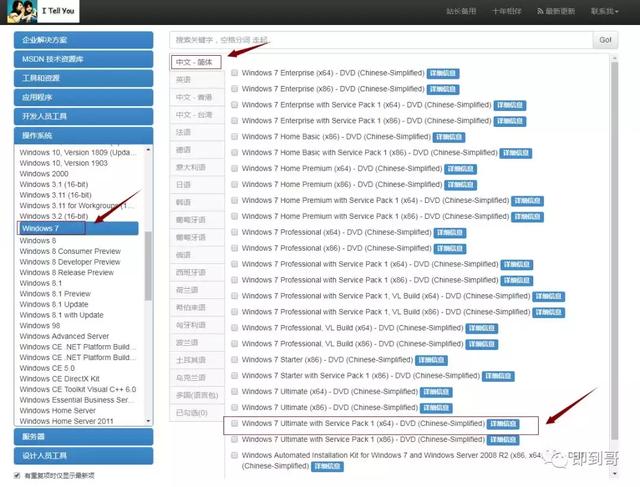
找到需要下载的操作系统,然后点击后面的详细信息。
下载链接地址出现。复制此链接地址,使用快雷下载软件下载操作系统。
ed2k://|file|cn_windows_7_ultimate_with_sp1_x64_dvd_u_677408.iso|3420557312|B58548681854236C7939003B583A8078|/
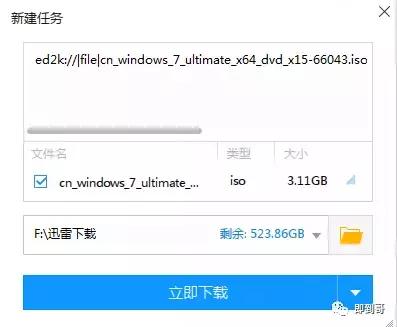
4、windows7 下载了64个旗舰版本的操作系统。

03
此时windows7 64位旗舰版 .iso下载格式镜像文件。
此时windows7 64位旗舰版 .iso下载格式镜像文件。如何将此文件写入U盘?文件解压后直接复制内部文件到U盘吗?
答:当然不是。
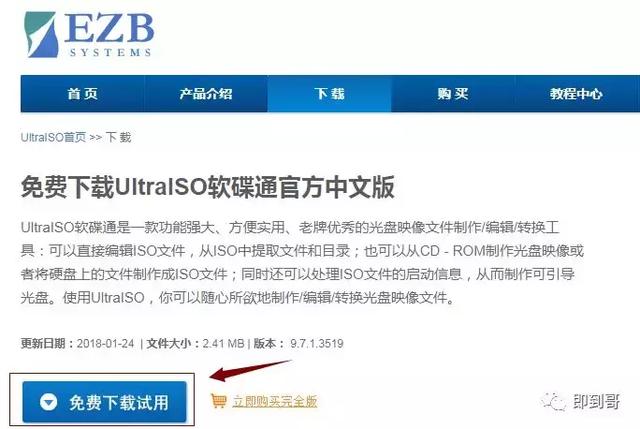
那怎么操作呢?可以通过UltraISO将下载的镜像文件刻录到U盘中的软件。为什么要用?UltraISO软件呢?因为在软件刻录系统中会创建导盘。
UltraISO软盘通是一种功能强大、方便实用、老牌优秀的光盘图像文件制作/编辑/转换工具:可直接编辑ISO文件,从ISO文件和目录也可以从中提取;CD - ROM制作光盘图像或制作硬盘上的文件ISO文件也可以处理ISO文件启动信息盘的文件启动信息。
软件下载地址:
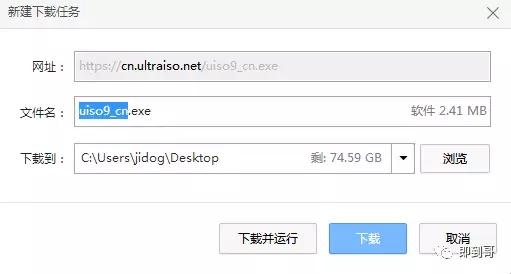

6.软件下载完成。
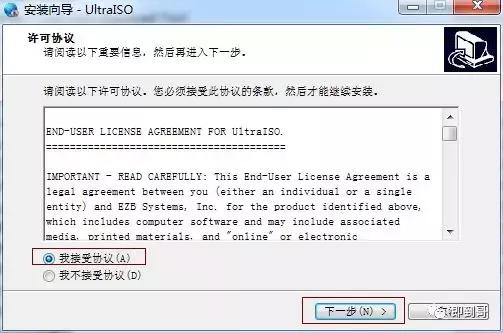

04
1、双击uiso9软蝶通软件开始安装UltraISO软蝶通软件。

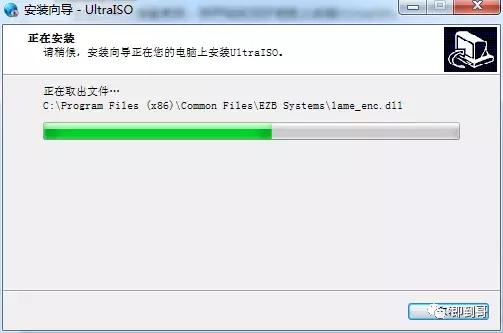
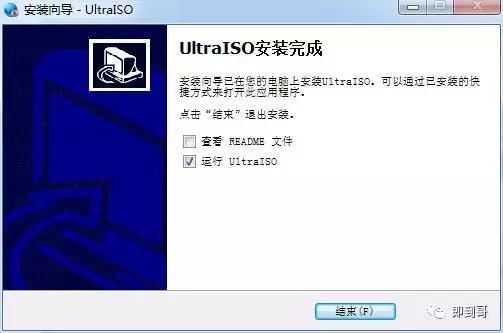
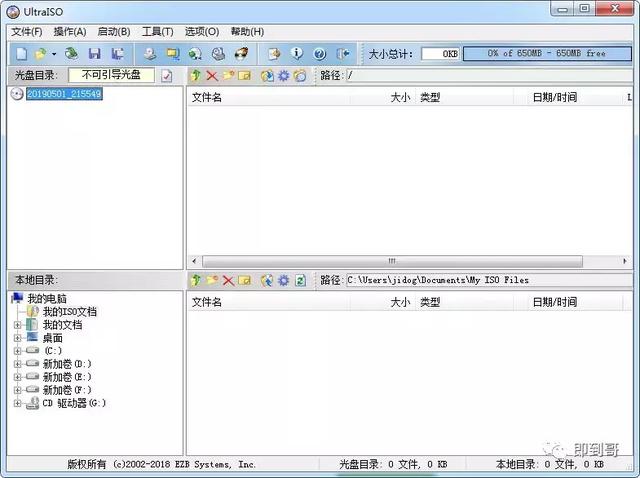
刻录windows7-64旗舰版系统到U盘。
1、打开UltraISO软件。
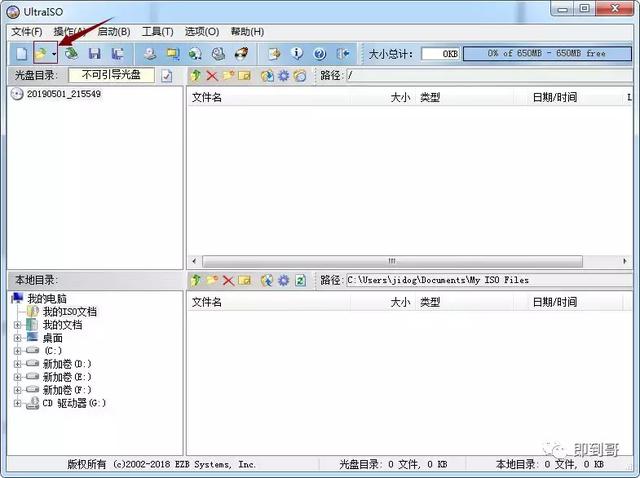
2.将需要制作启动盘的U盘插入电脑。
U在盘中,所有文件都需要复制并记录windows 当7-64位操作系统到达U盘时,U盘的所有信息都将被删除。

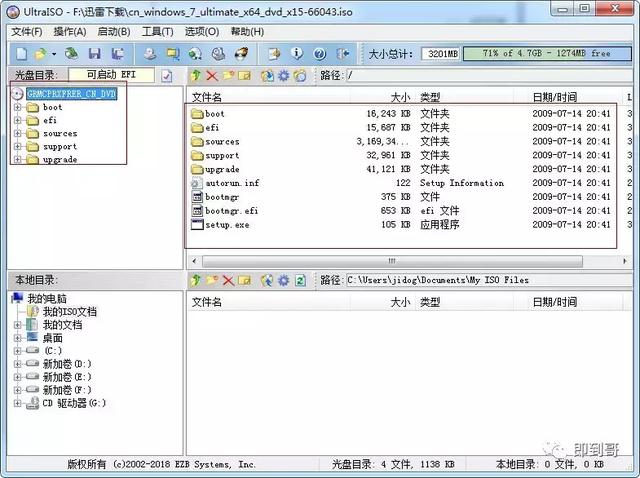

-写入硬盘图像..“
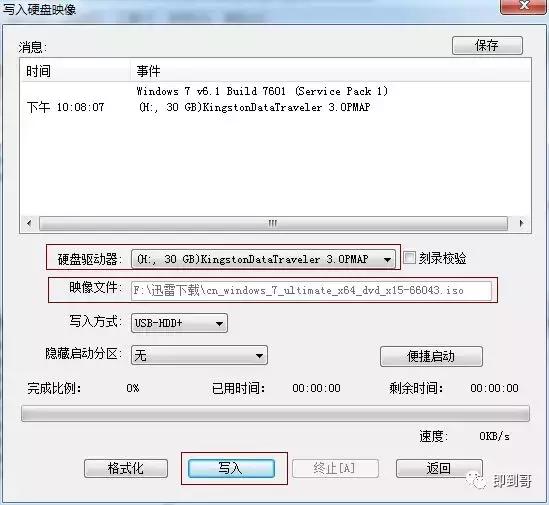
7.可以看到硬盘驱动器: 该软件将自动选择插入的U盘。
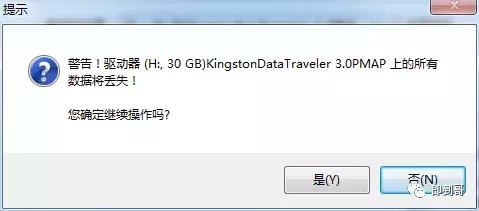 图像文件:路径刚刚下载windows7iso文件路径。确定正确后,点击写入。
图像文件:路径刚刚下载windows7iso文件路径。确定正确后,点击写入。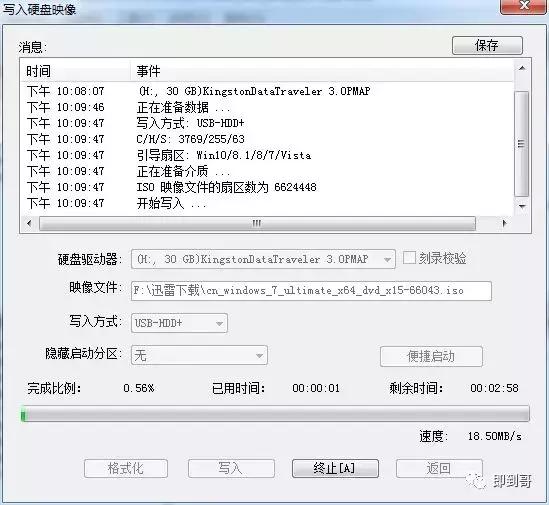
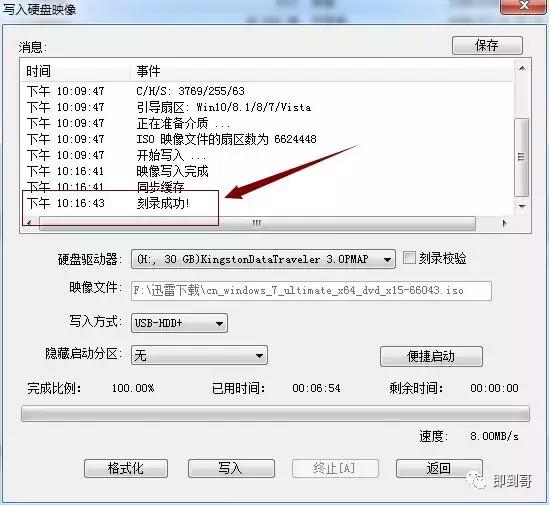
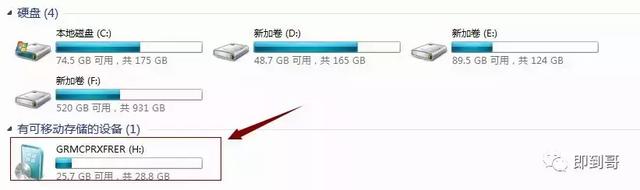
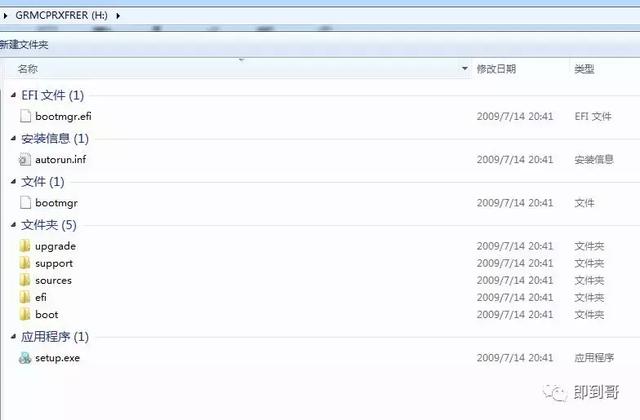
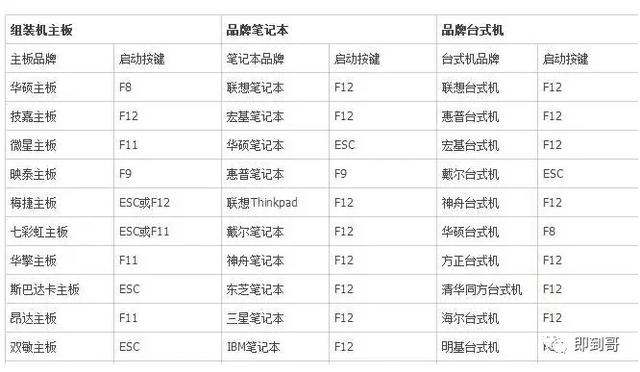 windows7-64旗舰版操作系统U盘启动项已经建成,下面的文章将与您一起学习,安装此系统。
windows7-64旗舰版操作系统U盘启动项已经建成,下面的文章将与您一起学习,安装此系统。
如何从U盘开始计算机启动?
U盘启动设置:如何设置从U盘启动的启动。每台电脑或笔记本参考以下启动按钮。
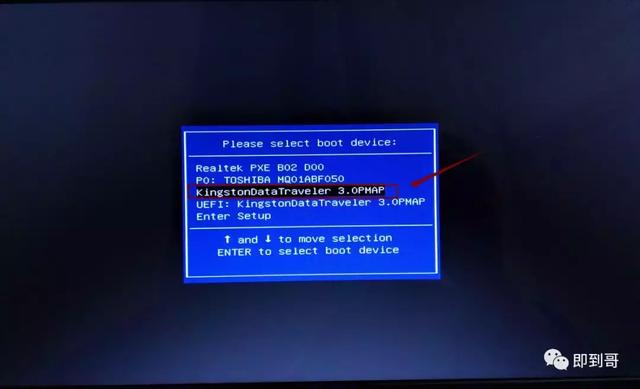 即到哥使用华硕笔记本安装系统。华硕笔记本从U盘安装系统,启动按钮是ESC。将准备好的启动U盘插入笔记本,并不断启动ESC键。(注意是不断的点,而不是按ESC键上不动。)
即到哥使用华硕笔记本安装系统。华硕笔记本从U盘安装系统,启动按钮是ESC。将准备好的启动U盘插入笔记本,并不断启动ESC键。(注意是不断的点,而不是按ESC键上不动。)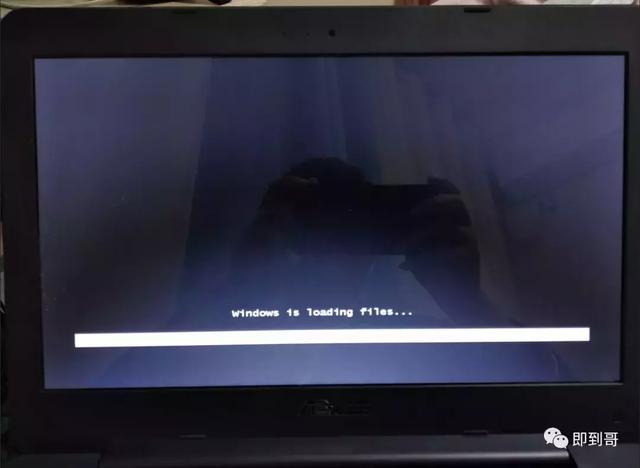
6.出现以下界面,选择从U盘开始制作PE推出U盘的品牌是金士顿,所以我选择KingstonDataTraveler 3.0PMAP
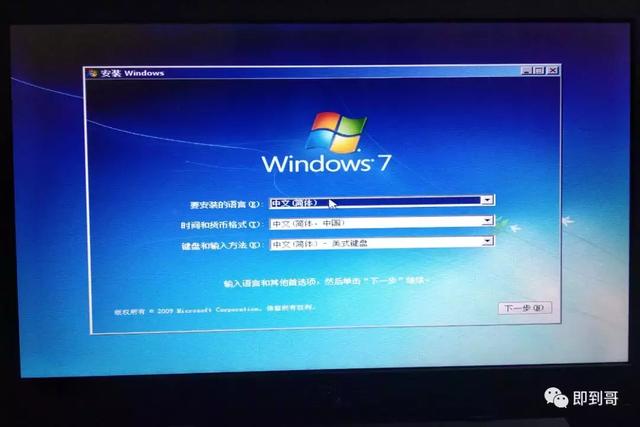
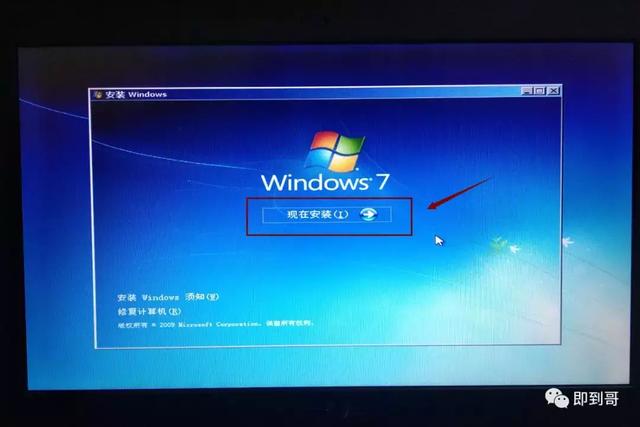
点击现在安装。
03
在我们的实际操作中,当我们选择硬盘驱动器时,我们会遇到更麻烦的问题。
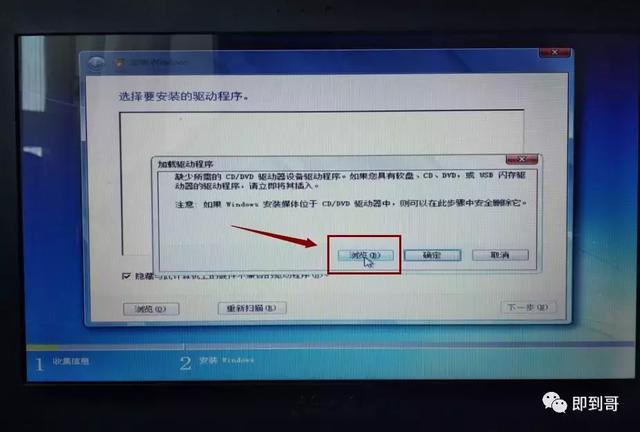
03
在我们的实际操作中,当我们选择硬盘驱动器时,我们会遇到更麻烦的问题。
发现缺乏需求CD/DVD驱动设备驱动程序。”
如何解决这个问题?相信很多同行都遇到过这样的问题!
如果出现这个问题,我们无法继续安装,如下图所示:
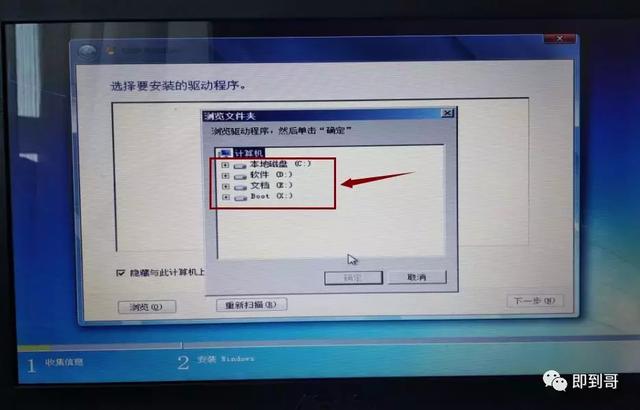
很多安装过服务器的朋友应该看到这个问题。第一反应是安装windows当系统找不到驱动文件时,必须缺少驱动文件,需要到相应的厂家下载相关驱动文件,可以通过浏览驱动文件安装来解决。
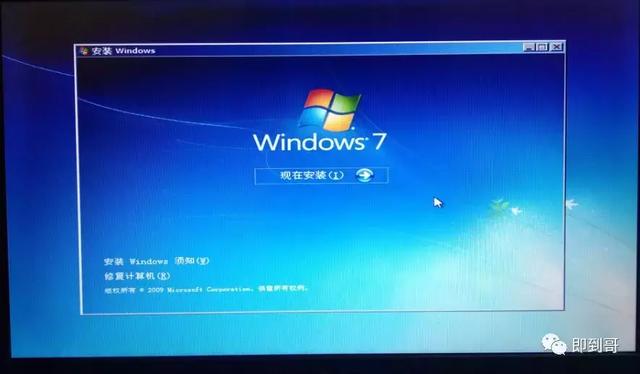
但问题真的是这样吗?
从报错情况来看,似乎真的像它的提示,可能是缺乏驱动文件。
点击浏览按钮后,会出现以下图片。在下图中,我们可以清楚地看到硬盘的分区,这可以证明它不是驱动器的问题。
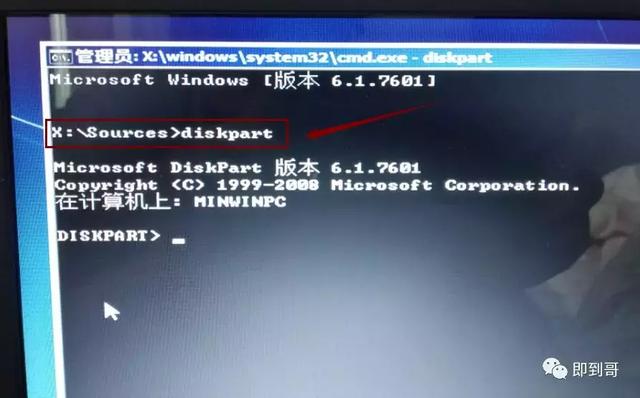 此时我们无法继续安装,那该怎么办呢?
此时我们无法继续安装,那该怎么办呢?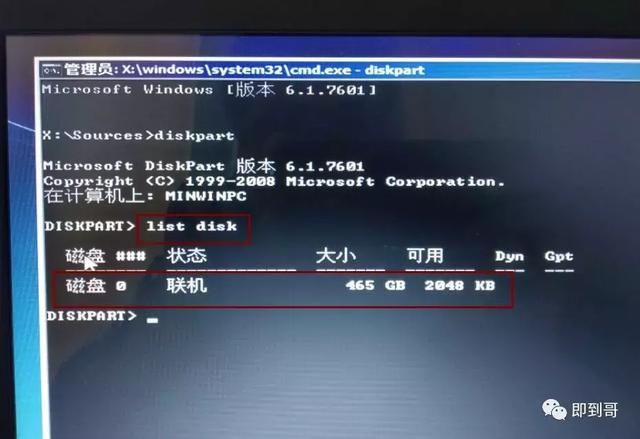
同时按下Shift F命令窗口将弹出10键,如下图:
我们用WINDODWS 7提供的硬盘分区命令:diskpart 先在默认窗口输入我们的驱动器:diskpart 如下图所示:
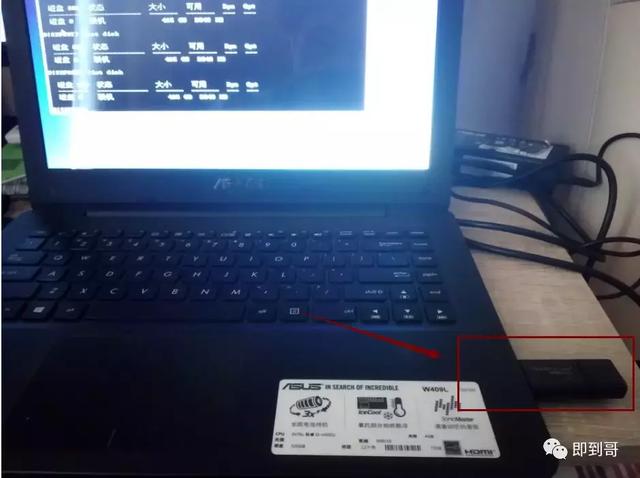
再输入:list disk 回车,如下图所示:
在磁盘列表中,我们没有看到我们插入的U盘。只有一个465G在磁盘。只有一个465G在磁盘。
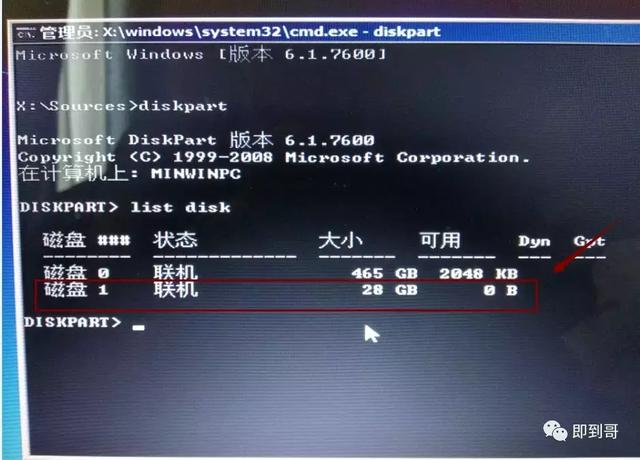 解决方案:拔出U盘,重新插入USB2.0接口。
解决方案:拔出U盘,重新插入USB2.0接口。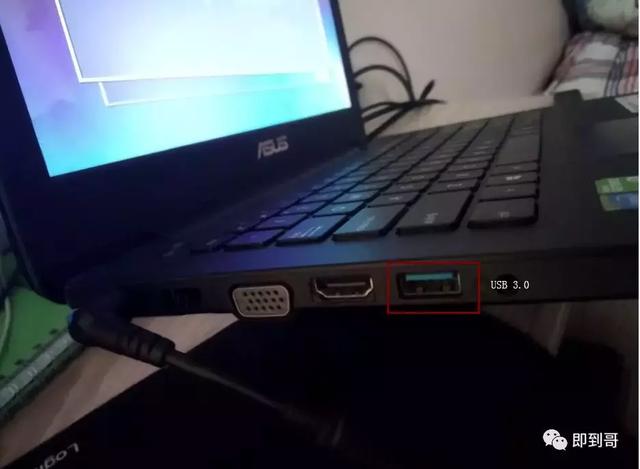 将U盘重新插入到2.0接口。
将U盘重新插入到2.0接口。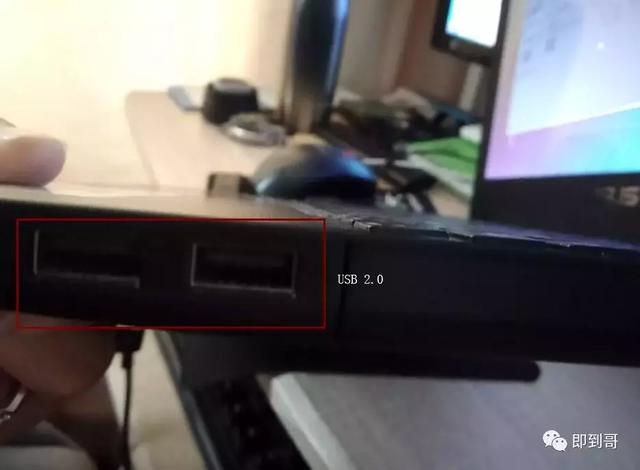
这时可以多看一个磁盘1,可以识别我们的U盘,不是很神奇。
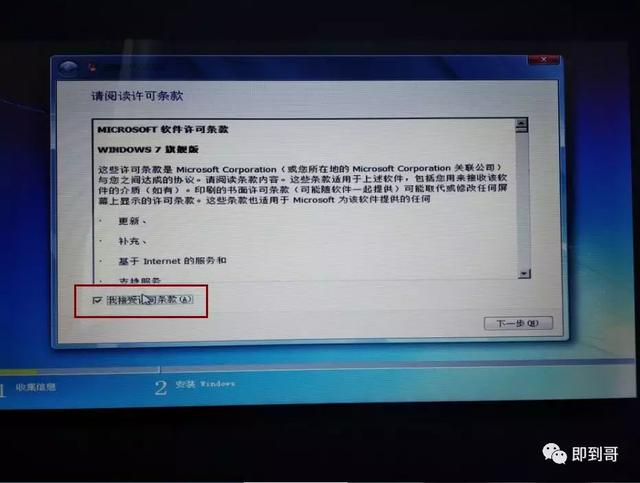
注:如果U盘是usb3.0接口可能仍然无法识别,无法继续安装,插入U盘usb2.可以顺利安装利安装。

04
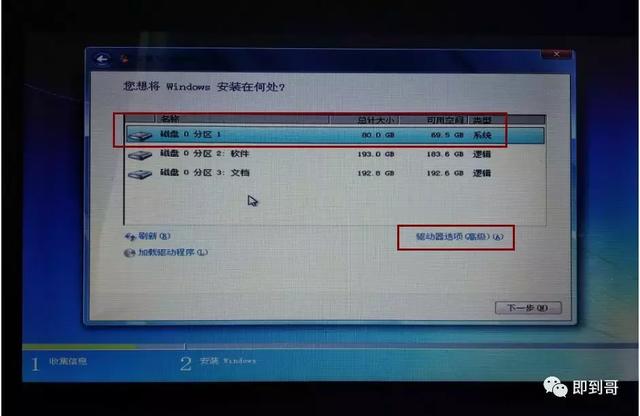
识别磁盘驱动器后,继续安装系统。
检查我接受订阅条款。下一步:

选择自客户义(高级)。
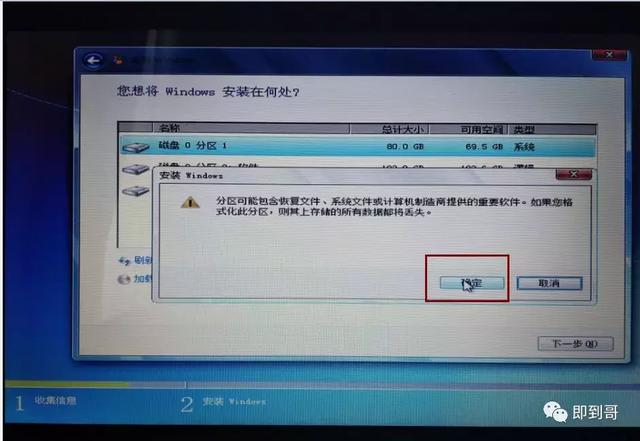
此时可以看到电脑磁盘的所有分区。
选择磁盘0分区1,系统分区后,选择驱动选项(高级)
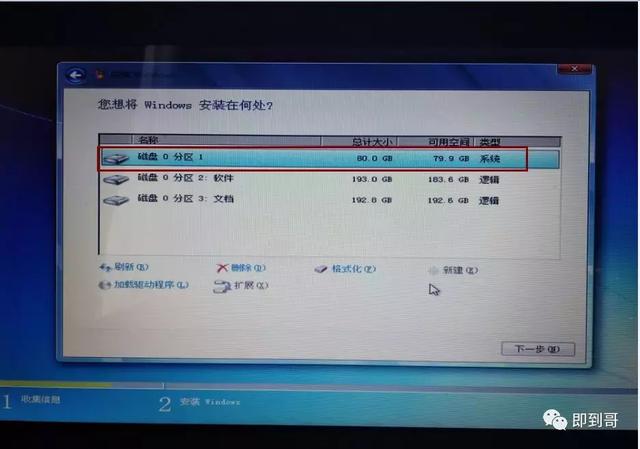
选择磁盘0分区1系统分区,点击格式化。
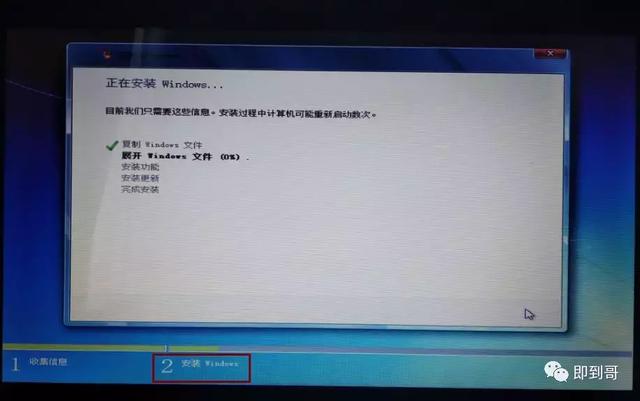
格式化将删除C盘系统中的所有数据。点击是。(如需C盘系统信息,请使用PE进入工具箱,提前备份)
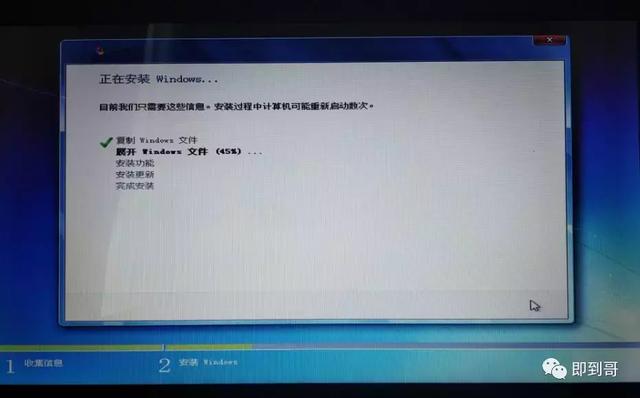
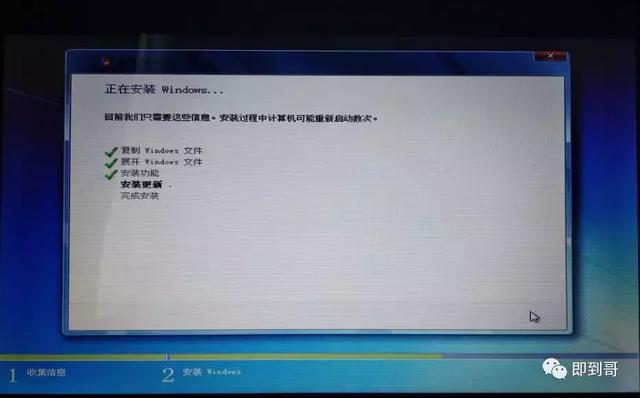
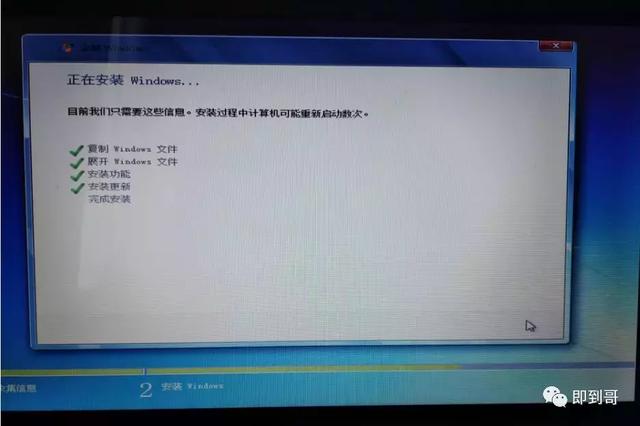
该系统正在安装中...
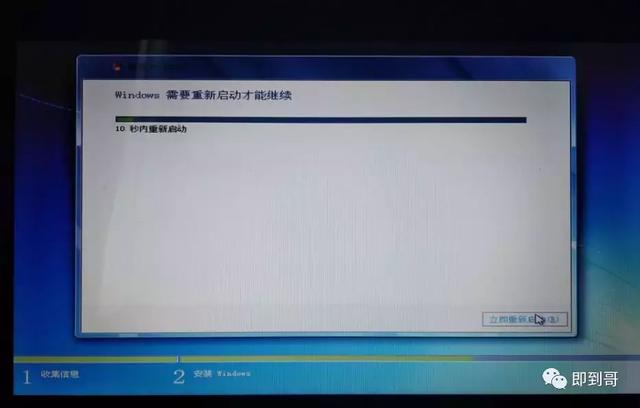
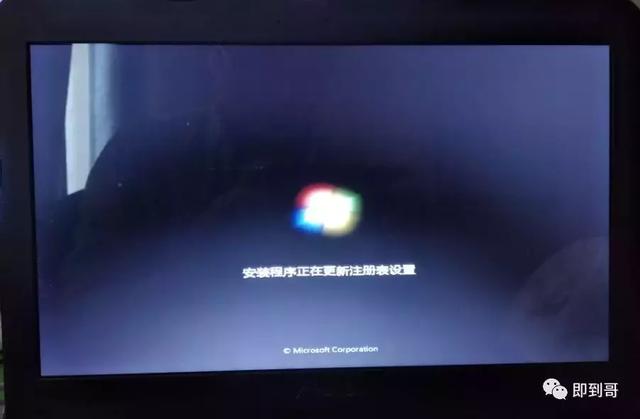
系统安装过程。(系统安装过程和GHO系统安装完全不同。(系统安装过程和GHO系统安装完全不同。
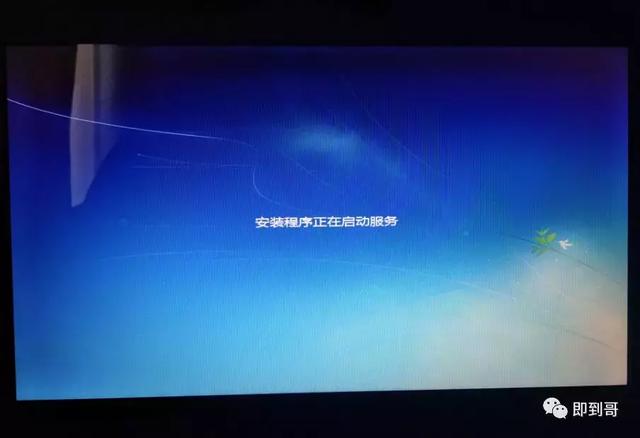
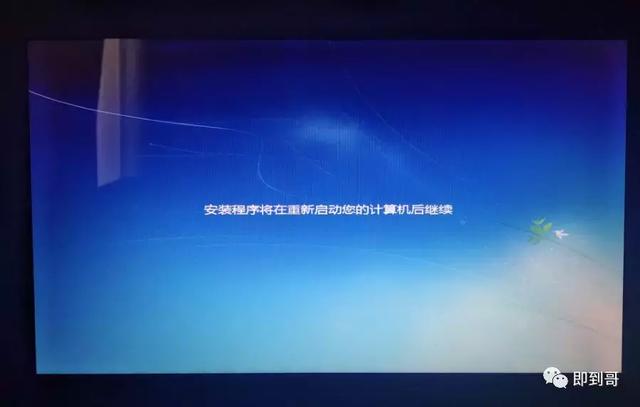
在安装系统文件时,计算机将自动重新启动。(当提示重新启动时,可拨出系统U盘)

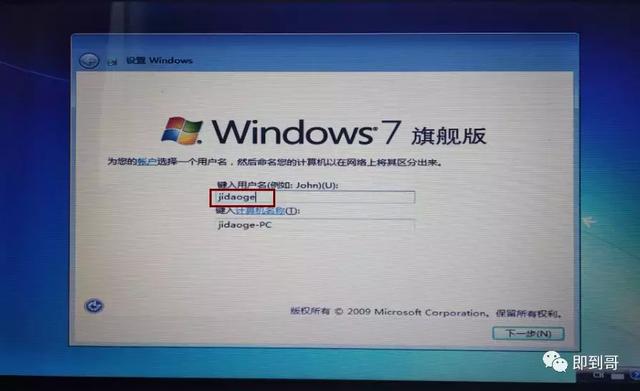
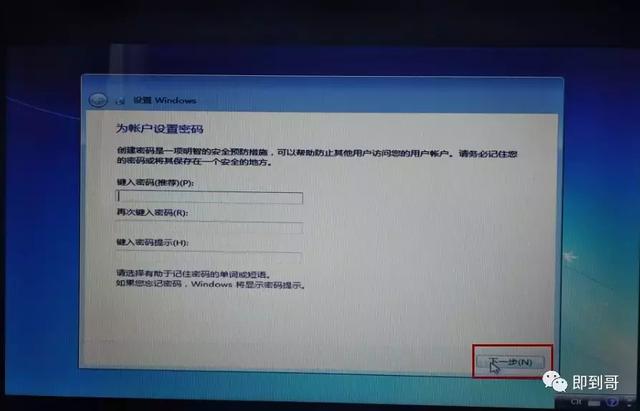
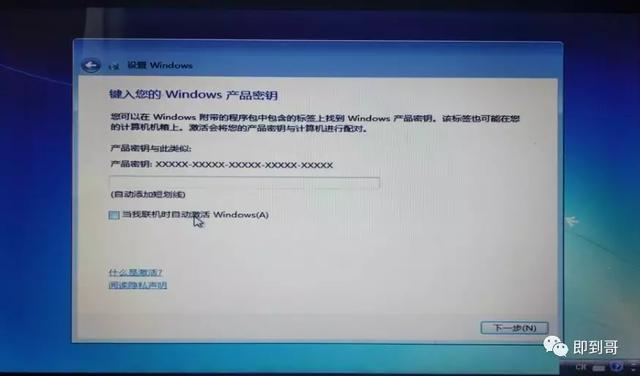 05
05安装系统文件后,还有一些基本的系统参数需要手动配置。



将\\"当我时自动激活windows(A)\\",勾去掉。
设置当前时间。

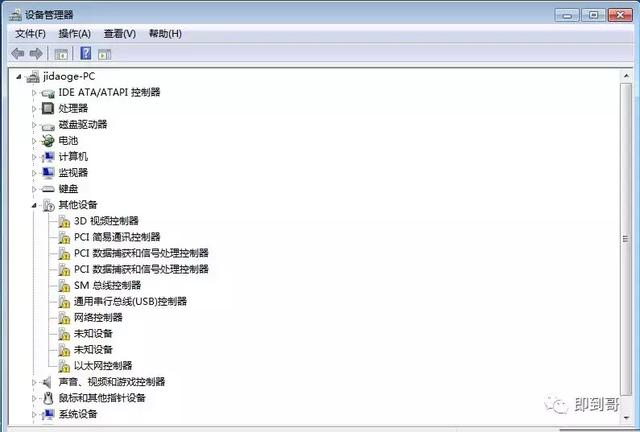
{x
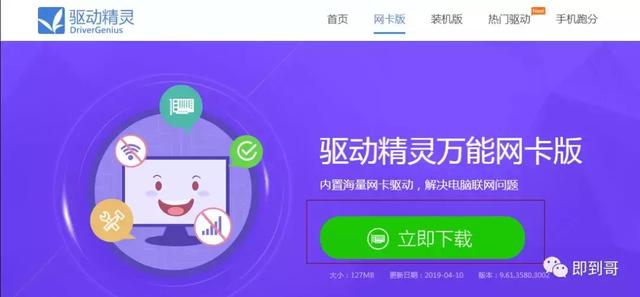
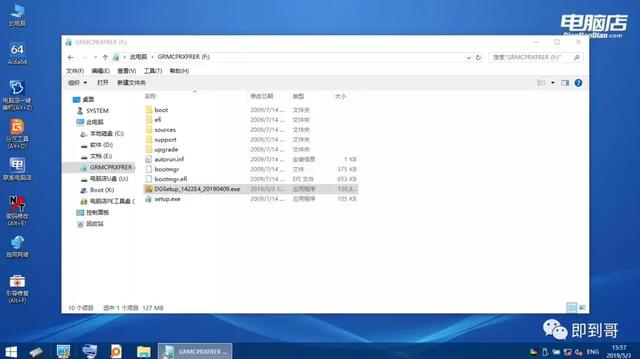
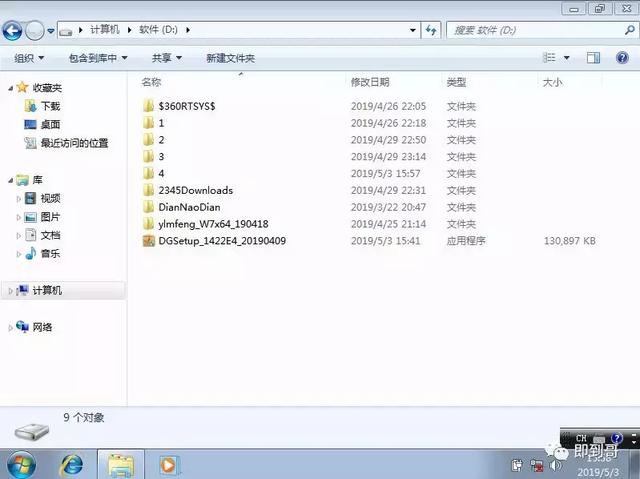
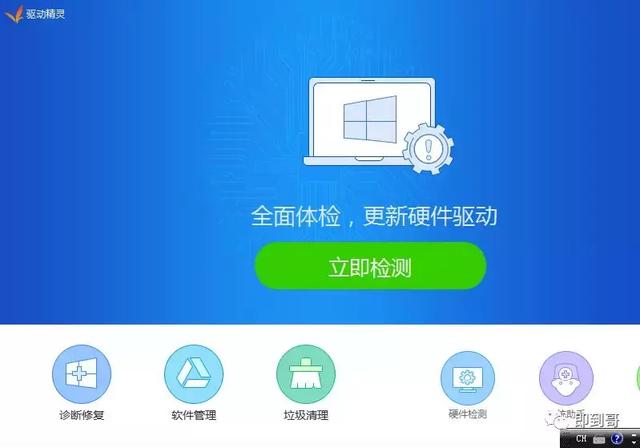
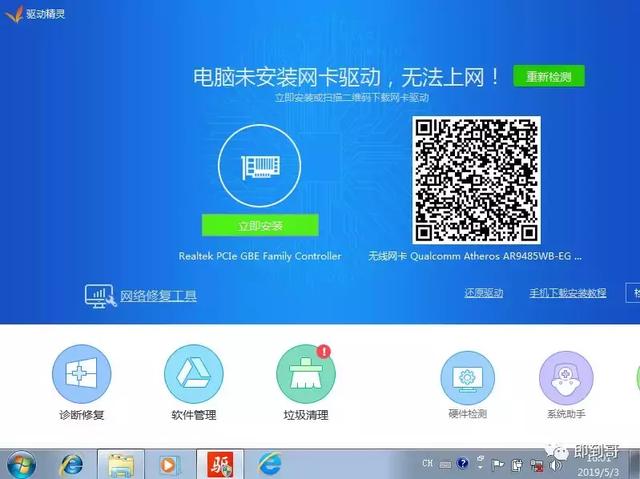
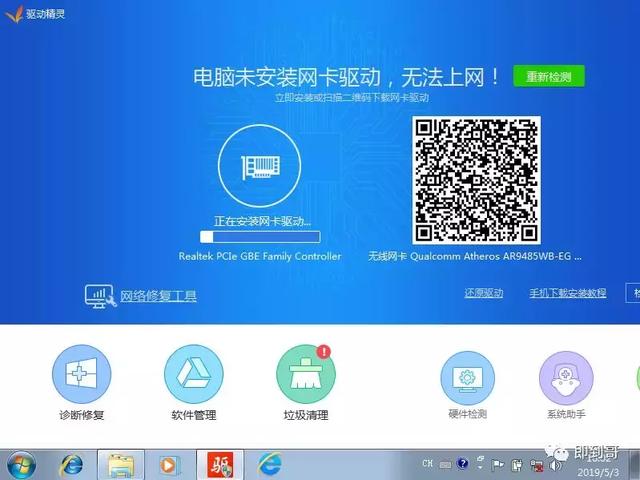
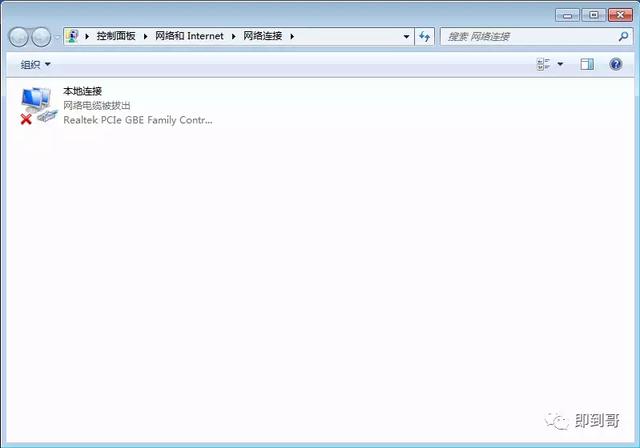
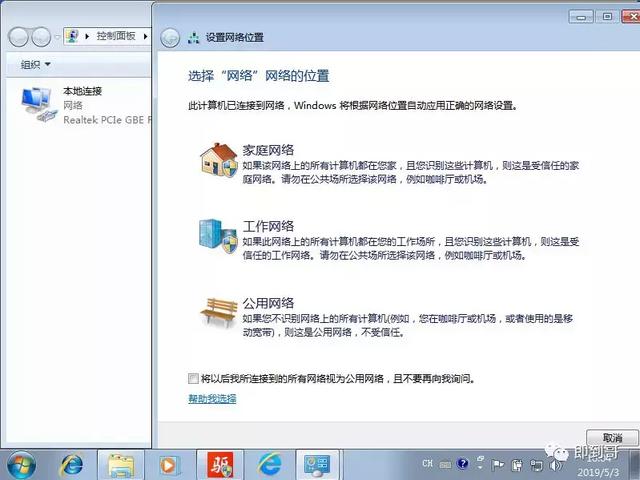
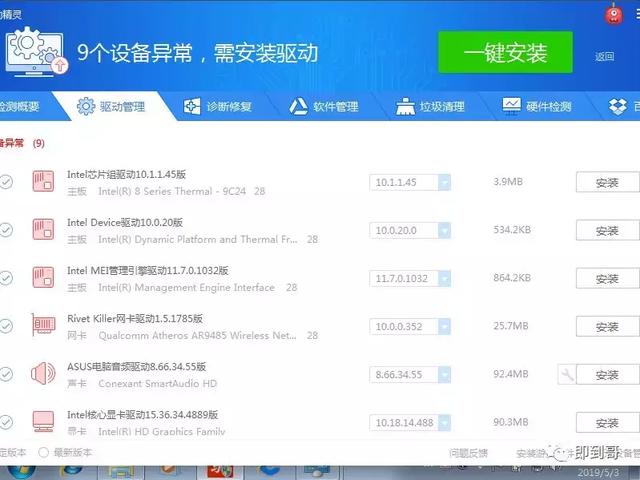
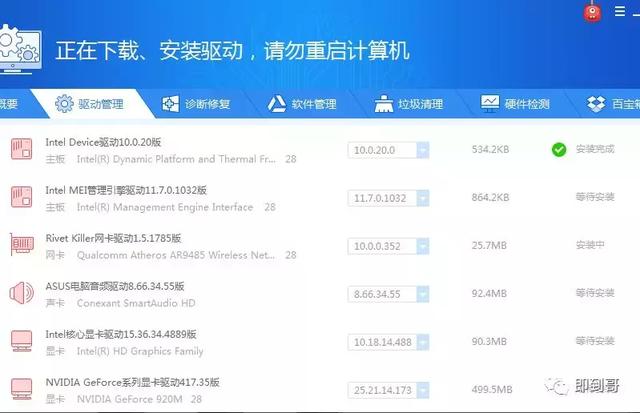
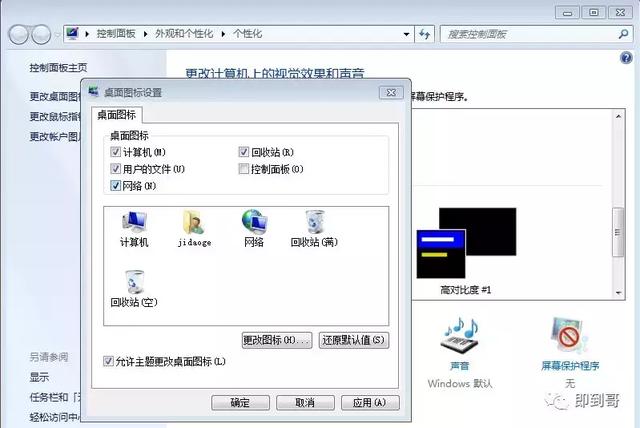

电脑网